Haben Sie schon einmal ein schönes Foto gemacht, aber dann festgestellt, dass das Bild nicht gerade ist? Er krümmt sich mehr zur Seite und vermittelt den gleichen Eindruck wie der Schiefe Turm von Italien. Verdammt, aber wie bekommt man ein Foto in die richtige Position? Die meisten Fotomodifikatoren können Bilder nur um 90⁰ in 4 Richtungen drehen.
Was ist, wenn Ihr Foto nur wenige Grad geneigt ist? Keine Sorge, Sie können es ganz einfach wieder gerade stellen.
Sind Sie ein Fan von Fotomontagen? Vielleicht möchten Sie dann etwas mit Spiegeleffekt kreieren! Es ist einfach. Duplizieren Sie das Foto und kehren Sie das Spiegelbild um! Sie können dies sowohl horizontal als auch vertikal tun.
Image Resizer ist eine Software, mit der Sie Bilder in jede gewünschte Richtung drehen können. Darüber hinaus können Sie mit diesem Programm auch Effekte hinzufügen und Ihre Fotos nach Belieben ändern.
Laden Sie die Testversion herunter, um einen Vorgeschmack zu bekommen, installieren Sie sie und folgen Sie den Anweisungen in diesem Tutorial!
Kostenlose Testversion Kostenlose Testversion
Schritt 1: Starten Sie die Software und wählen Sie Ihre Fotos aus
Starten Sie das Image Resizer-Programm, indem Sie auf das Verknüpfungssymbol auf Ihrem PC-Desktop klicken.
Sobald die Software geöffnet ist, erscheint ein Fenster wie dieses auf dem Bildschirm. Klicken Sie bitte auf “Dateien” oder “Ordner” und wählen Sie die Fotos aus, deren Bedeutung Sie ändern möchten.
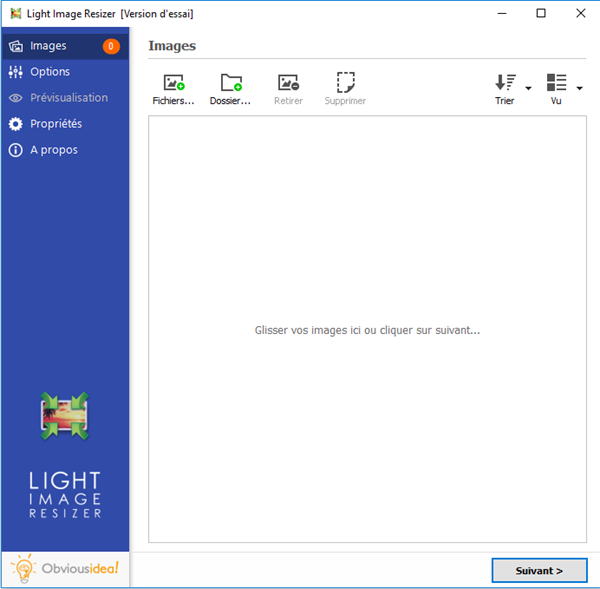
Schritt 2: Konfigurieren Sie die Einstellungen, um die Ausrichtung Ihrer Fotos zu ändern
Nachdem Sie die gewünschten Fotos ausgewählt haben, fahren Sie fort, indem Sie auf die Schaltfläche “Weiter” klicken.
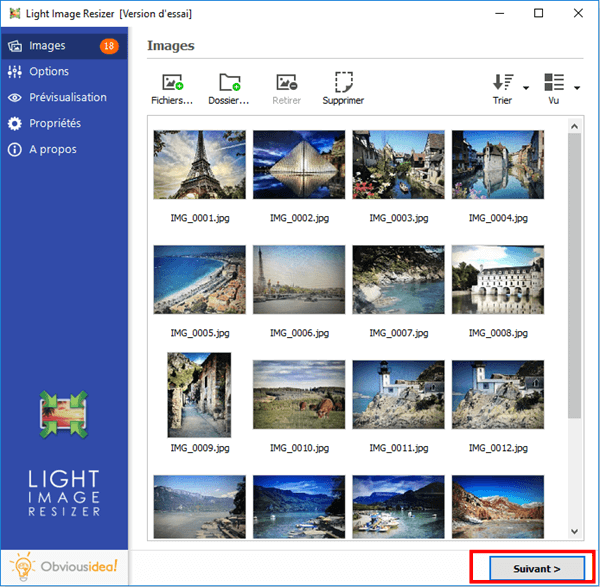
- Drehen Sie das Bild.
Wählen Sie im Abschnitt “Drehen” am unteren Bildschirmrand die Drehung aus, die Sie ausführen möchten:
- “90⁰ im Uhrzeigersinn”: Um das Foto nach rechts zu drehen.
- “90⁰ gegen den Uhrzeigersinn”: Um das Bild nach links zu drehen.
- “180⁰”: Um das Foto nach oben zu drehen.
- „Benutzerdefinierter Winkel“: Um das Bild auf den gewünschten Winkelgrad zu drehen.
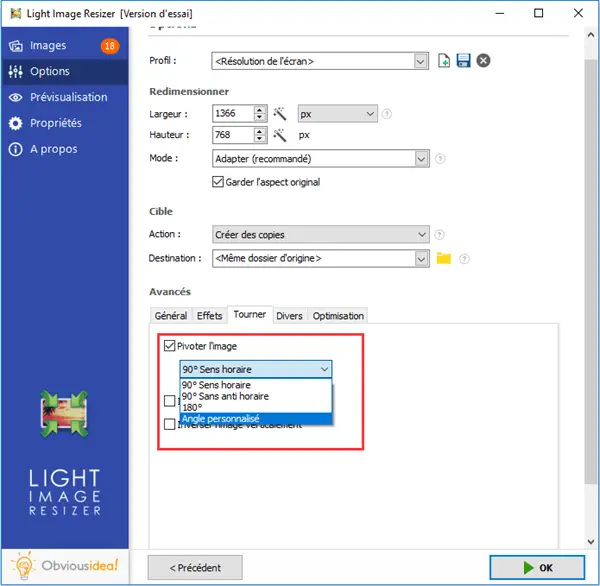
Hinweis: Durch Auswahl der Option “Benutzerdefinierter Winkel” können Sie das Foto nach Belieben drehen. Bitte geben Sie den Pivot-Grad in das entsprechende Feld ein.
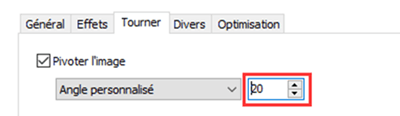
- Kehren Sie die Richtung des Bildes um.
Wählen Sie im Bereich “Drehen” am unteren Bildschirmrand die Art der Umkehrung aus, die Sie ausführen möchten. Sie können wählen zwischen: “Bild horizontal invertieren” oder “Bild vertikal invertieren”. Sie können diese beiden Optionen auch gleichzeitig auswählen, wenn Sie möchten.
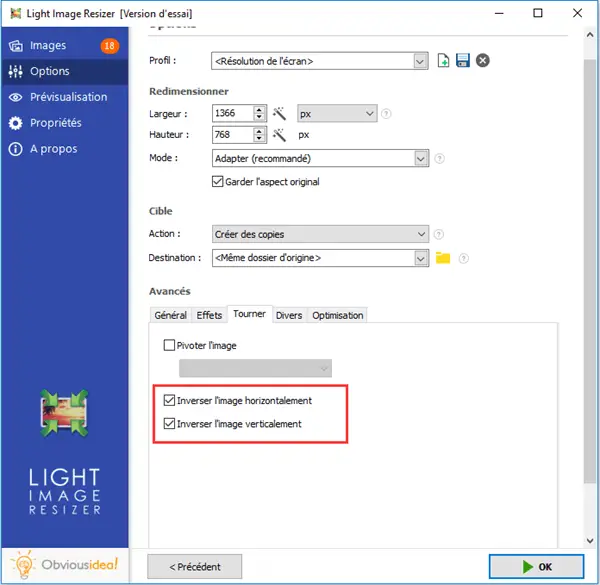
Schritt 3: Wählen Sie den Ausgabeort und drehen / kehren Sie die Richtung Ihrer Fotos um
Nach dem Ändern der Bildrichtung werden die Datei(en) in den Ordner gesendet, in dem sich die Originalfotos befinden. Sie können den Standardausgabeort jedoch ändern, indem Sie auf das Ordnersymbol im Abschnitt “Ziel” klicken und den gewünschten Speicherort auswählen.
Fahren Sie fort, indem Sie auf “OK” klicken, um den Vorgang des Drehens / Umkehrens der Fotos zu starten.
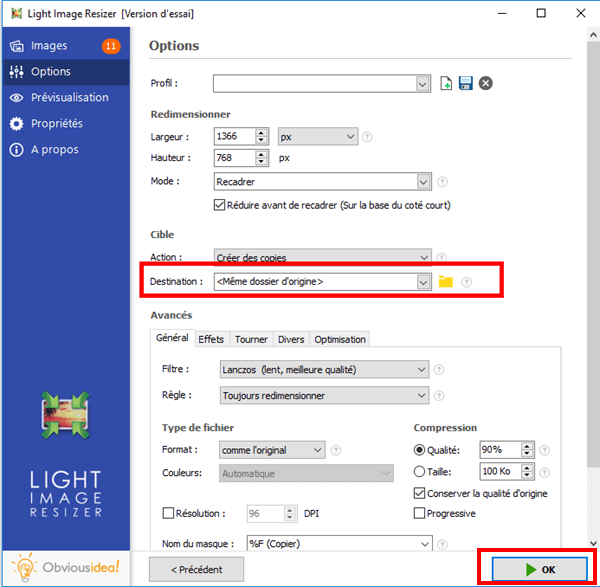
Hinweis: Die Dauer des Vorgangs kann je nach Anzahl der von Ihnen ausgewählten Fotos variieren, damit sie die Richtung ändern. Sie kann von wenigen Sekunden bis zu einigen Minuten reichen. Über den Zeitaufwand für dieses Verfahren müssen Sie sich jedoch keine Gedanken machen, da es normalerweise sehr schnell geht! Auf dem Bildschirm erscheint ein Ladebalken, der Sie über die verbleibende Zeit informiert.
Es erscheint auch ein Fenster, das Sie darüber informiert, dass die Drehung / Inversion der ausgewählten Fotos abgeschlossen und erfolgreich ist. Für weitere Informationen zu den vorgenommenen Änderungen können Sie auf das “Details”-Badge klicken, das sich in der unteren rechten Ecke des Fensters befindet.
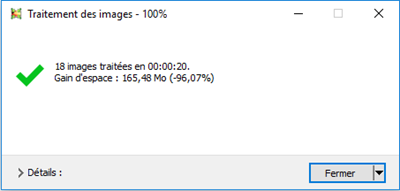
Hinweis: Mit einem Klick auf „Schließen“ schließen Sie nicht nur das Fenster, das Sie über den Abschluss der Aufgabe informiert, sondern auch die Software. Wenn Sie weitere Vorgänge ausführen möchten, klicken Sie bitte auf den Pfeil neben dem „Schließen“-Badge und wählen Sie die für Sie am besten geeignete Aktion aus. Sie können weiterhin andere Änderungen in der Software vornehmen, den Ordner öffnen, in den die transformierten Dateien gesendet wurden usw.
Kostenlose Testversion Kostenlose Testversion
Mit Image Resizer haben Sie eine Vielzahl von Optionen, um Ihre Bilder nach Belieben zu ändern. Drehen Sie Ihre Fotos in alle Richtungen, um den gewünschten Effekt zu erzielen.
Hat Ihnen dieser Artikel geholfen? Wenn es Ihnen gefallen hat, können Sie es auch mit Ihren Mitmenschen teilen. Und wenn Sie Fragen zur Software haben oder uns Ihre Meinung dazu mitteilen möchten, können Sie uns unten einen Kommentar hinterlassen.
Sie können auch unsere anderen Tutorials für weitere Informationen lesen.